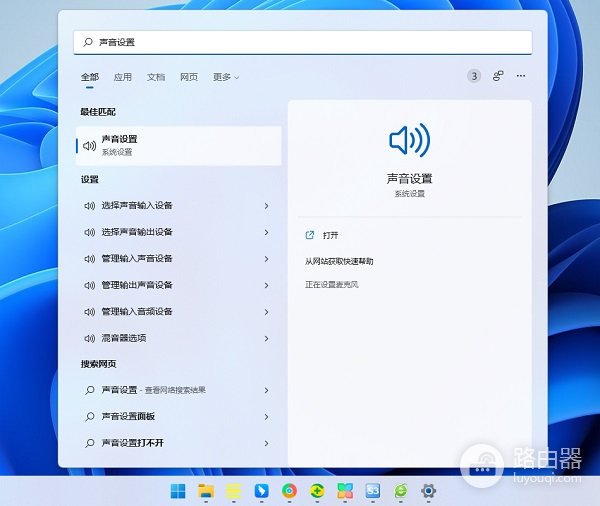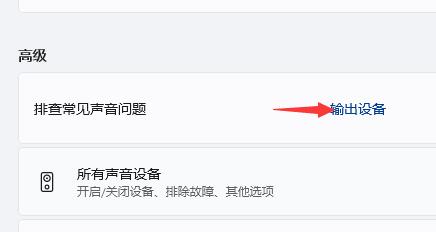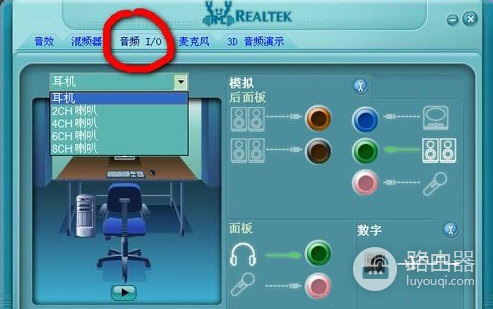| Win11声卡驱动正常但无法播放声音怎么办 | 您所在的位置:网站首页 › Win11音量无法找到输出设备 › Win11声卡驱动正常但无法播放声音怎么办 |
Win11声卡驱动正常但无法播放声音怎么办
|
在这款软件中,如何在Win11中检查默认音频设备以解决无声音的问题怎么使用?这是软件中比较实用的一项功能,或许就是使用起来繁琐一点,但是只要你了解一下具体的流程之后,相信你也可以很快的掌握。本站是专业的软件教程平台,对于这款软件,有全方位全面的教程解析,可以帮助大家解决在使用中遇到的各种问题。
问题1:检查音量设置 首先,您需要检查音量设置是否正确。右键单击任务栏上的音量图标,选择“音量调节器”选项,确保音量已经调整到适当的级别。如果您的电脑有独立的音量调节器,则需要确保它已经调整到适当的级别。 问题2:检查默认输出设备 如果您的电脑有多个音频输出设备,例如耳机、扬声器或外接音频设备,那么您需要确保选择了正确的默认输出设备。右键单击任务栏上的音量图标,选择“音量调节器”选项,然后单击“输出设备”选项,选择您想要使用的默认输出设备。
问题3:检查声卡驱动 如果您的声卡驱动已经安装并正常工作,但仍然没有声音,那么您需要检查是否有任何更新可用。访问您声卡制造商的网站,下载并安装最新的驱动程序,以确保您的声卡驱动程序是最新的。
如果您已经检查了以上问题,但仍然无法解决问题,请尝试以下方法: 方法1:重启电脑 有时候,重启电脑可以解决声音问题,因为它可以清除任何可能导致问题的缓存和错误。 方法2:检查硬件问题 如果以上方法都无法解决问题,那么您需要检查硬件问题。检查扬声器或耳机是否损坏或插头是否插好。如果外接扬声器或耳机正常工作,而内置扬声器没有声音,那么您需要检查电脑的声卡是否出现问题。 至此如何在Win11中检查默认音频设备以解决无声音的问题问题背后的原因为大家做了详细说明,基本可以解决上述问题,路由器提供了相关问题更多的解决方案,大家记得关注哦。 |
【本文地址】
公司简介
联系我们